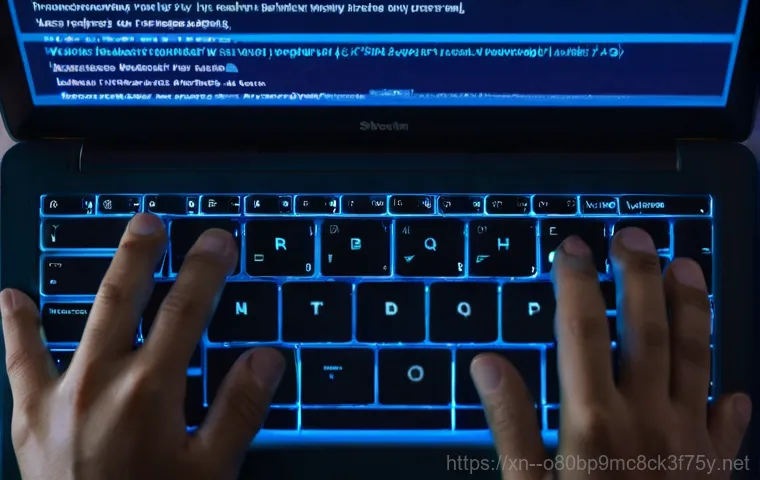안녕하세요, 여러분! 컴퓨터 좀 한다 싶은 분들이라면 한 번쯤 겪어봤을 그 무시무시한 파란 화면, 바로 블루스크린이죠. 특히 게임이나 중요한 작업을 한창 하던 중에 ‘IRQL_NOT_LESS_OR_EQUAL’이라는 메시지와 함께 화면이 멈춰버리면 정말이지 머리가 띵~ 해지는데요.
저도 얼마 전 밤샘 작업을 하다가 갑자기 이 블루스크린을 마주하고 얼마나 당황했는지 몰라요. 이게 도대체 무슨 의미이고 왜 나타나는지, 그리고 가장 중요한 어떻게 해결할 수 있는지 궁금하셨을 거예요. 괜히 불안하게 여기저기 찾아 헤매지 마세요!
제가 여러분의 소중한 시간을 아껴드릴 해결책들을 꼼꼼하게 정리해왔으니까요. 그럼 아래 글에서 자세하게 알아보도록 할게요!
갑자기 찾아온 ‘파란 화면’, IRQL_NOT_LESS_OR_EQUAL 도대체 뭘까?

컴퓨터를 잘 사용하다가도 갑자기 마주하는 파란 화면은 정말이지 심장을 철렁하게 만들죠. 특히 ‘IRQL_NOT_LESS_OR_EQUAL’이라는 알 수 없는 메시지는 더더욱 그런데요. 이게 도대체 무슨 의미인지, 그리고 왜 내 소중한 컴퓨터에 나타나는 건지 궁금하셨을 거예요.
제가 직접 경험해본 바로는, 이 오류는 컴퓨터의 커널 모드 드라이버나 시스템 서비스가 부적절한 메모리 영역에 접근하려고 시도할 때 발생합니다. 쉽게 말해, 컴퓨터가 특정 작업을 하려고 메모리에 손을 뻗었는데, ‘야, 거긴 네 구역이 아니야!’ 하고 시스템이 경고를 보내면서 뻗어버리는 상황이라고 이해하시면 돼요.
주로 오래된 드라이버나 손상된 드라이버, 불량 램, 또는 시스템 파일 손상 등 다양한 원인으로 나타나는데요. 특히 게임을 하거나 영상 편집처럼 메모리를 많이 사용하는 작업을 할 때 불쑥 튀어나와 작업 흐름을 끊어버리는 경우가 많습니다. 저도 얼마 전 밤샘 작업을 하다가 갑자기 이 블루스크린을 마주하고 얼마나 당황했는지, 그때의 좌절감을 생각하면 지금도 아찔하네요.
정말이지 컴퓨터에게 ‘너 왜 이러니!’ 하고 묻고 싶은 심정이었답니다. 이 문제는 단순히 재부팅으로 해결되는 경우도 있지만, 근본적인 원인을 찾아서 해결하지 않으면 계속해서 우리를 괴롭힐 수 있으니, 지금부터 저와 함께 하나하나 짚어가면서 문제를 해결해 봅시다.
드라이버 충돌의 숨겨진 이야기
IRQL_NOT_LESS_OR_EQUAL 오류의 가장 흔한 원인 중 하나가 바로 드라이버 충돌입니다. 컴퓨터에는 그래픽 카드, 사운드 카드, 네트워크 어댑터 등 수많은 하드웨어 장치가 있고, 이 장치들이 윈도우와 원활하게 소통하기 위해서는 ‘드라이버’라는 소프트웨어가 필수적이에요.
그런데 이 드라이버들이 서로 버전이 맞지 않거나, 특정 드라이버가 손상되었거나, 혹은 윈도우 업데이트 후 호환성 문제가 생기면 서로 엉키고 설켜서 시스템에 심각한 오류를 일으킬 수 있습니다. 특히 최근에 특정 프로그램을 설치하거나 새로운 하드웨어를 연결한 뒤에 이 블루스크린이 나타났다면, 해당 드라이버가 범인일 확률이 아주 높습니다.
저도 예전에 새로운 외장 하드를 연결하고 드라이버를 설치한 뒤부터 이 블루스크린을 겪었는데, 알고 보니 외장 하드 드라이버가 기존의 SATA 컨트롤러 드라이버와 충돌을 일으키고 있었더라고요. 이처럼 드라이버 충돌은 겉으로 보이지 않는 곳에서 우리 컴퓨터를 병들게 하는 주범이 될 수 있답니다.
메모리 문제? 아니면 더 복잡한가?
드라이버 다음으로 많이 거론되는 원인이 바로 메모리(RAM) 문제입니다. 램은 컴퓨터가 현재 작업 중인 데이터를 임시로 저장하는 공간인데, 이 램에 물리적인 문제가 있거나 램 슬롯에 먼지가 쌓여 접촉 불량이 발생하면 시스템이 메모리에 접근할 때 오류를 일으켜 블루스크린을 띄울 수 있습니다.
단순히 램이 불량인 경우도 있지만, 램 오버클럭을 과도하게 시도했을 때도 이런 문제가 생길 수 있어요. 또, 바이러스나 악성코드에 감염되어 시스템 파일이 손상되거나, 윈도우 시스템 파일 자체에 오류가 발생해도 IRQL_NOT_LESS_OR_EQUAL 블루스크린이 나타날 수 있습니다.
저의 경우는 램을 추가로 장착한 뒤에 이런 문제가 생겼던 적이 있는데, 램을 다시 장착하니 거짓말처럼 문제가 해결되기도 했습니다. 이처럼 원인이 다양하기 때문에 하나하나 차근차근 점검해나가는 것이 중요하죠.
해결의 첫걸음, 드라이버 업데이트와 재설치
IRQL_NOT_LESS_OR_EQUAL 블루스크린이 나타났을 때 가장 먼저 시도해봐야 할 방법은 바로 드라이버 업데이트와 재설치입니다. 제가 수많은 블루스크린을 경험하면서 얻은 교훈이 있다면, 십중팔구는 드라이버 문제였다는 것이죠. 최신 버전의 드라이버는 호환성 문제나 버그를 개선하여 시스템 안정성을 높여주기 때문에, 주기적으로 드라이버를 업데이트해주는 습관은 매우 중요합니다.
특히 그래픽 카드 드라이버나 사운드 카드 드라이버, 네트워크 드라이버 등은 블루스크린의 주요 원인이 되는 경우가 많으니 우선적으로 확인해보는 것이 좋습니다. 각 하드웨어 제조사 웹사이트에 방문하여 최신 드라이버를 다운로드하고 설치하는 과정은 생각보다 어렵지 않습니다. 만약 최근에 특정 드라이버를 업데이트한 후에 문제가 발생했다면, 해당 드라이버를 이전 버전으로 롤백하거나 아예 삭제 후 재설치하는 것도 좋은 방법입니다.
간혹 윈도우 자체에서 자동으로 설치되는 드라이버가 문제를 일으키는 경우도 있는데, 이럴 때는 수동으로 제조사 드라이버를 설치하여 덮어쓰는 것이 해결책이 될 수 있습니다.
오래된 드라이버가 부르는 불청객
오래된 드라이버는 마치 낡은 자동차 부품과 같습니다. 당장은 굴러가지만, 언제 고장 나도 이상하지 않죠. 특히 윈도우 업데이트가 진행되면서 시스템 환경이 변하면, 구형 드라이버가 새로운 환경과 충돌하여 블루스크린을 유발할 가능성이 커집니다.
저도 예전에 윈도우 10 업데이트 후에 갑자기 블루스크린이 자주 발생했는데, 확인해보니 몇 년 전 설치해두고 잊고 있던 구형 랜카드 드라이버가 문제였습니다. 최신 드라이버로 업데이트하자마자 언제 그랬냐는 듯이 안정화되더군요. 그러니 장치 관리자에 들어가서 노란색 느낌표가 떠 있는 장치는 없는지, 그리고 각 장치의 드라이버 버전이 최신인지 확인해보는 습관을 들이는 것이 좋습니다.
깨끗한 재설치가 중요한 이유
단순히 업데이트만으로는 해결되지 않는 경우도 있습니다. 기존 드라이버 파일이 손상되어 있거나 잔여 파일이 남아있어 새 드라이버와 충돌을 일으킬 수도 있기 때문이죠. 이럴 때는 기존 드라이버를 완전히 제거한 후, 최신 드라이버를 ‘클린 설치’하는 것이 효과적입니다.
디스플레이 드라이버 제거 프로그램(DDU) 같은 전용 유틸리티를 사용하면 그래픽 카드 드라이버를 깔끔하게 제거할 수 있어 더욱 좋습니다. 저도 문제가 심각할 때는 항상 DDU를 사용해서 그래픽 드라이버를 완전히 밀고 새로 설치하곤 하는데, 그러면 대부분의 그래픽 드라이버 관련 블루스크린은 해결되더라고요.
그래픽 카드 드라이버부터 꼼꼼하게
블루스크린의 원인 중 가장 비중이 큰 부분을 차지하는 것이 바로 그래픽 카드 드라이버입니다. 고사양 게임이나 그래픽 작업을 할 때 IRQL_NOT_LESS_OR_EQUAL이 발생한다면 그래픽 카드 드라이버 문제일 가능성이 매우 높습니다. 엔비디아(NVIDIA)나 AMD와 같은 그래픽 카드 제조사 홈페이지에 접속하여 자신의 그래픽 카드 모델에 맞는 최신 드라이버를 다운로드하여 설치하는 것이 급선무입니다.
간혹 베타 드라이버가 문제를 일으키는 경우도 있으니, 안정화된 정식 버전을 사용하는 것을 추천드립니다. 만약 최신 드라이버로도 문제가 해결되지 않는다면, 오히려 이전 버전의 안정적인 드라이버를 설치해보는 것도 한 방법이 될 수 있습니다.
램(RAM)과의 씨름: 물리적 점검부터 MemTest 까지
드라이버 업데이트로도 문제가 해결되지 않는다면, 다음으로 의심해볼 부분은 바로 램(RAM)입니다. 램은 컴퓨터 속도와 직결되는 중요한 부품이기 때문에, 여기에 문제가 생기면 IRQL_NOT_LESS_OR_EQUAL뿐만 아니라 다양한 시스템 오류를 유발할 수 있습니다. 램 문제는 크게 두 가지로 나눌 수 있는데, 하나는 램 자체의 물리적 불량이거나 접촉 불량이고, 다른 하나는 램 오버클럭 설정과 관련된 문제일 수 있습니다.
제가 예전에 게임을 하다가 블루스크린이 계속 뜨길래 드라이버를 아무리 바꿔봐도 소용이 없어서 결국 램을 의심하게 되었죠. 컴퓨터 케이스를 열고 램을 만져보니 생각보다 따뜻하길래 혹시나 하는 마음에 램을 뽑아서 지우개로 금속 부분을 살살 문질러보고 다시 끼웠더니, 세상에, 블루스크린이 감쪽같이 사라졌지 뭐예요?
이렇게 간단한 방법으로 해결될 때도 있답니다.
램 슬롯 점검은 필수!
컴퓨터 전원을 끄고 케이스를 연 다음, 램을 메인보드 슬롯에서 분리해보세요. 램의 금색 접촉면에 먼지가 끼어있거나 이물질이 묻어있을 수 있습니다. 깨끗한 지우개나 부드러운 천으로 살살 닦아준 후, 다시 슬롯에 딸깍 소리가 나도록 정확히 끼워주세요.
이때, 램 슬롯 자체에 먼지가 쌓여있을 수도 있으니 에어 스프레이 등으로 청소해주는 것도 좋습니다. 만약 램이 두 개 이상 장착되어 있다면, 램을 하나씩만 끼워보면서 어떤 램이 문제를 일으키는지 찾아보는 것도 효과적인 방법입니다. 한 번에 하나씩만 테스트하면 어떤 램이 문제인지 정확히 파악할 수 있거든요.
램 테스트 프로그램 활용법
물리적인 점검으로도 해결이 안 된다면, 램 자체의 불량을 의심해봐야 합니다. ‘MemTest86’과 같은 램 테스트 프로그램을 활용하여 램의 안정성을 검사할 수 있습니다. 이 프로그램은 윈도우 부팅 전에 실행되어 램에 다양한 부하를 주면서 오류가 있는지 없는지 꼼꼼하게 검사해줍니다.
테스트 시간이 다소 길 수 있지만, 램 불량 여부를 확실하게 판단하는 데 큰 도움이 됩니다. 만약 테스트 도중 오류가 발견된다면, 해당 램을 교체하는 것이 가장 확실한 해결책입니다. 저도 한 번은 MemTest 를 돌려보니 특정 램에서 계속 오류가 뜨는 것을 확인하고 바로 교체해서 문제를 해결한 경험이 있습니다.
윈도우 시스템 파일 복구와 디스크 오류 검사
드라이버나 램 문제가 아니라면, 다음으로는 윈도우 시스템 파일 손상이나 하드디스크(SSD 포함)의 물리적 오류를 의심해봐야 합니다. 윈도우 운영체제를 구성하는 중요한 파일들이 손상되면 IRQL_NOT_LESS_OR_EQUAL을 비롯한 다양한 블루스크린이 발생할 수 있습니다.
또한, 운영체제가 설치된 디스크에 배드 섹터와 같은 물리적 오류가 발생하면, 시스템이 필요한 파일을 읽어오지 못해 블루스크린이 나타나기도 합니다. 이런 문제는 겉으로 보이지 않기 때문에, 윈도우에서 제공하는 도구나 추가 유틸리티를 활용하여 꼼꼼하게 검사해야 합니다. 제가 과거에 하드디스크 불량으로 온갖 블루스크린을 다 겪어본 적이 있는데, 그때는 정말 컴퓨터를 던져버리고 싶은 심정이었어요.
다행히 CHKDSK 명령어로 오류를 발견하고 교체해서 해결했지만요.
망가진 시스템 파일, SFC 스캔으로 잡자

윈도우에는 손상된 시스템 파일을 복구하는 강력한 도구가 내장되어 있습니다. 바로 ‘시스템 파일 검사기(SFC)’인데요. 관리자 권한으로 명령 프롬프트를 실행한 후 ‘sfc /scannow’ 명령어를 입력하면 윈도우가 알아서 손상된 시스템 파일을 찾아내고 복구해줍니다.
이 과정은 시간이 다소 걸릴 수 있지만, 윈도우 시스템 파일 관련 문제를 해결하는 데 매우 효과적입니다. 저도 블루스크린이 발생할 때마다 일단 이 명령어를 한 번씩 실행해보곤 하는데, 의외로 이 간단한 방법으로 문제가 해결되는 경우가 많았습니다.
하드디스크 불량 섹터는 블루스크린의 원흉
하드디스크나 SSD에 물리적인 손상이 발생하여 ‘배드 섹터’가 생기면, 윈도우가 해당 영역에 저장된 파일을 읽거나 쓸 때 오류를 일으켜 블루스크린을 유발할 수 있습니다. 이를 확인하기 위해서는 ‘chkdsk’ 명령어를 사용하거나, CrystalDiskInfo 같은 디스크 상태 확인 프로그램을 이용하는 것이 좋습니다.
관리자 권한으로 명령 프롬프트를 열고 ‘chkdsk C: /f /r’ (C는 윈도우가 설치된 드라이브 문자)을 입력하면 디스크 오류를 검사하고 복구 시도를 할 수 있습니다. 만약 디스크 상태 확인 프로그램에서 ‘주의’나 ‘나쁨’ 상태가 표시된다면, 중요한 데이터를 백업하고 디스크를 교체하는 것을 심각하게 고려해야 합니다.
최후의 보루, 운영체제 재설치와 메인보드 점검
위에서 언급된 모든 방법을 시도했는데도 IRQL_NOT_LESS_OR_EQUAL 블루스크린이 계속해서 나타난다면, 이제는 운영체제 재설치나 하드웨어 자체의 불량을 의심해봐야 할 시점입니다. 사실 운영체제 재설치는 최후의 수단으로 여겨지지만, 때로는 모든 문제를 한 번에 해결할 수 있는 가장 확실한 방법이 되기도 합니다.
또한, 메인보드 자체에 문제가 있다면 소프트웨어적인 해결책으로는 답이 없기 때문에 전문가의 도움이 필요할 수 있습니다. 저도 이 단계까지 가면 정말이지 한숨만 나왔던 기억이 나네요. 하지만 문제를 해결하기 위해선 때로는 과감한 결단이 필요하답니다.
포맷만이 살 길일 때도 있다
이것저것 다 해봐도 블루스크린이 끈질기게 따라다닌다면, 윈도우를 새로 설치하는 ‘포맷’을 고려해볼 수 있습니다. 윈도우 재설치는 시스템의 모든 소프트웨어적인 오류를 초기화하고 깨끗한 상태로 돌려놓기 때문에, 드라이버 충돌이나 시스템 파일 손상 등 복합적인 소프트웨어 문제가 원인이었다면 대부분 해결됩니다.
물론 모든 데이터를 백업해야 하고, 다시 프로그램들을 설치하는 번거로움이 따르지만, 끊임없이 괴롭히는 블루스크린에서 벗어날 수 있다면 충분히 감수할 가치가 있습니다. 저도 몇 번의 포맷으로 골머리를 썩이던 블루스크린을 해결했던 경험이 있습니다. 마치 새 컴퓨터를 쓰는 기분이 들 때도 있더군요!
메인보드 불량은 전문가의 영역
드라이버, 램, 디스크, 심지어 운영체제 재설치까지 했는데도 블루스크린이 여전하다면, 이제는 메인보드나 CPU와 같은 주요 하드웨어 자체의 물리적 불량을 의심해야 합니다. 특히 메인보드는 컴퓨터의 모든 부품을 연결하는 허브 역할을 하기 때문에, 여기에 문제가 생기면 IRQL_NOT_LESS_OR_EQUAL은 물론 다양한 치명적인 오류를 유발할 수 있습니다.
메인보드 불량은 육안으로 확인하기 어렵고, 특정 부품을 교체해가며 테스트해야 하므로 일반 사용자가 직접 해결하기는 매우 어렵습니다. 이 경우에는 AS 센터에 문의하거나 전문 수리점에 맡겨 정확한 진단을 받아보는 것이 가장 현명한 방법입니다.
블루스크린 예방을 위한 스마트한 습관
IRQL_NOT_LESS_OR_EQUAL 블루스크린은 한 번 겪고 나면 정말 다시는 마주하고 싶지 않은 불청객이죠. 하지만 미리미리 예방하고 관리한다면 충분히 피할 수 있는 문제이기도 합니다. 제가 오랜 기간 컴퓨터를 사용하면서 얻은 가장 중요한 교훈은 ‘꾸준한 관심과 관리만이 안정적인 시스템을 유지하는 비결’이라는 것입니다.
마치 사람의 건강과 비슷하다고 할까요? 평소에 건강 관리를 잘 해두면 큰 병 없이 지낼 수 있는 것처럼, 컴퓨터도 평소에 잘 관리해주면 블루스크린 걱정 없이 사용할 수 있습니다.
정기적인 점검과 업데이트의 중요성
가장 기본적이면서도 중요한 것은 바로 드라이버와 윈도우를 최신 상태로 유지하는 것입니다. 제조사들은 버그를 수정하고 성능을 개선한 최신 드라이버를 주기적으로 배포하며, 윈도우 업데이트 또한 보안 취약점을 보완하고 시스템 안정성을 높여줍니다. 귀찮더라도 알림이 뜨면 미루지 말고 업데이트를 진행해 주세요.
또한, 한 달에 한 번 정도는 장치 관리자에서 노란색 느낌표가 뜬 장치가 없는지 확인하고, 디스크 오류 검사를 진행하는 습관을 들이는 것이 좋습니다. 정기적인 점검은 작은 문제가 커지기 전에 미리 발견하고 해결하는 데 큰 도움이 됩니다.
안전한 하드웨어 관리가 핵심
컴퓨터 내부의 먼지는 열을 발생시키고 부품의 수명을 단축시키며, 심지어 접촉 불량을 일으켜 블루스크린의 원인이 될 수 있습니다. 6 개월에 한 번 정도는 컴퓨터 케이스를 열어 에어 스프레이나 부드러운 브러시로 먼지를 제거해주는 것이 좋습니다. 특히 램 슬롯이나 그래픽 카드 팬 부분은 먼지가 쌓이기 쉬운 곳이니 꼼꼼하게 청소해주세요.
그리고 램 오버클럭이나 CPU 오버클럭을 무리하게 시도하는 것은 시스템 안정성을 해칠 수 있으니 주의해야 합니다. 제가 예전에 과도한 오버클럭으로 인해 블루스크린과 함께 컴퓨터가 아예 부팅이 안 되는 최악의 상황을 겪었던 적이 있는데, 그때는 정말 밤새도록 씨름하며 후회했던 기억이 납니다.
항상 안정적인 범위 내에서 사용하는 것이 가장 중요하죠. 아래 표에 IRQL_NOT_LESS_OR_EQUAL 블루스크린의 주요 원인과 해결책을 다시 한번 정리해 보았습니다.
| 구분 | 주요 원인 | 추천 해결책 |
|---|---|---|
| 드라이버 문제 |
|
|
| 메모리(RAM) 문제 |
|
|
| 시스템/디스크 문제 |
|
|
| 하드웨어 불량 |
|
|
| 기타 문제 |
|
|
글을 마치며
IRQL_NOT_LESS_OR_EQUAL 블루스크린, 정말이지 이름만 들어도 머리가 지끈거리는 고약한 오류인데요. 저도 수없이 겪으면서 좌절하기도, 또 해결하면서 큰 보람을 느끼기도 했습니다. 오늘 제가 알려드린 방법들이 여러분의 소중한 컴퓨터를 다시 안정적으로 돌려놓는 데 조금이나마 도움이 되기를 진심으로 바랍니다. 컴퓨터는 우리의 일상과 너무나 밀접하게 연결되어 있기에, 이런 문제가 발생하면 정말 답답하잖아요. 하지만 인내심을 가지고 하나하나 짚어가다 보면 분명 해결의 실마리를 찾을 수 있을 거예요. 항상 여러분의 쾌적한 디지털 라이프를 응원하겠습니다!
알아두면 쓸모 있는 정보
1. 드라이버는 항상 최신 상태로! 하드웨어 제조사 홈페이지에서 주기적으로 최신 드라이버를 확인하고 설치하는 습관은 블루스크린을 예방하는 가장 기본적인 단계예요. 특히 그래픽 카드 드라이버는 게임이나 고사양 작업 전에 꼭 확인해보세요.
2. 램(RAM) 재장착은 마법 같을 때가 많아요. 컴퓨터 내부 청소를 할 때 램을 뽑아서 접촉면을 지우개로 살살 닦아주고 다시 끼워보세요. 의외로 간단하게 해결되는 경우가 많고, 실제로 저도 이런 경험을 통해 블루스크린에서 벗어난 적이 많답니다.
3. 윈도우 시스템 파일 복구는 SFC 스캔! 관리자 권한으로 명령 프롬프트를 열고 ‘sfc /scannow’를 입력하면 손상된 윈도우 핵심 파일을 자동으로 찾아 복구해줘요. 뭔가 시스템이 불안정하다고 느껴질 때 한 번씩 실행해보는 것을 추천합니다.
4. 램 불량이 의심된다면 MemTest86 으로 확실하게! 물리적인 램 불량은 윈도우 내부에서는 확인하기 어려울 때가 많아요. 이럴 땐 MemTest86 같은 전용 프로그램을 USB에 담아 부팅해서 테스트해보면 램의 문제 여부를 정확하게 파악할 수 있습니다.
5. 컴퓨터 내부 청소와 발열 관리는 선택이 아닌 필수! 먼지는 열을 발생시키고 부품의 수명을 단축시키는 주범이에요. 주기적으로 케이스를 열어 먼지를 제거하고, 특히 CPU 쿨러나 그래픽 카드 팬 부분을 깨끗하게 관리해주면 시스템 안정성에 큰 도움이 됩니다. 과도한 발열은 IRQL_NOT_LESS_OR_EQUAL을 포함한 다양한 블루스크린의 원인이 될 수 있어요.
중요 사항 정리
IRQL_NOT_LESS_OR_EQUAL 블루스크린은 주로 드라이버 문제, 메모리(RAM) 불량 또는 접촉 불량, 그리고 윈도우 시스템 파일 손상 등으로 인해 발생합니다. 가장 먼저 시도해야 할 것은 드라이버를 최신 버전으로 업데이트하거나 재설치하는 것이며, 문제가 해결되지 않는다면 램 재장착 및 MemTest86 을 통한 램 테스트를 진행해야 합니다. 윈도우 시스템 파일 손상은 ‘sfc /scannow’ 명령어로 복구를 시도하고, 하드디스크나 SSD의 물리적 오류는 ‘chkdsk’ 명령어로 검사할 수 있습니다. 이러한 소프트웨어적 해결책으로도 문제가 지속된다면, 운영체제 재설치를 고려하거나 메인보드 등 하드웨어 자체의 불량을 의심하고 전문가의 도움을 받는 것이 현명합니다. 무엇보다 중요한 것은 정기적인 드라이버 및 윈도우 업데이트, 컴퓨터 내부 청소와 같은 꾸준한 관리 습관을 통해 블루스크린을 미리 예방하는 것이라는 점을 잊지 말아 주세요. 여러분의 컴퓨터가 항상 안정적이고 쾌적하게 유지되기를 바랍니다!